Windows Defenderi tulemüür vaikimisi blokeerib mis tahes kolmanda osapoole tarkvara sissetulevad või väljaminevad taotlused teie Windows 10 arvutis. Windows Defender taotleb teie edastamisprotsessi jaoks teie luba, milles saate lubada juurdepääsu või keelata selle. Juhul, kui näete viipa luba mis tahes Seadete sünkroonimise hostprotsess avalikes ja eravõrkudes ning mõeldes, mida teha, järgige oma probleemi lahendamiseks lihtsalt neid lihtsaid samme.
Lahendused–
1. Käivitage arvutis viirusetõrje skannimine, et kontrollida, kas mõni pahatahtlik fail põhjustab seda probleemi või mitte.
2. Kontrollige, kas neid on Windowsi uuendus on ootel. Windowsi värskendatakse regulaarselt Windows Defender viiruste määratlused koos viimastega.
Kui viirusetõrje ei suuda tuvastada ühtegi PUP-i (potentsiaalselt soovimatut programmi) ega pahavara, otsige neid lahendusi.
Fix-1 Keela VPN-võrguadapterid-
Kui kasutate mõnda Tunnelbeari, Hotspot Shieldi või võib-olla Chrome'i / Firefoxi VPN-i, võite selle veaga kokku puutuda.
1. Vajutage Windowsi klahv + R. See avab a Jookse terminal.
2. Seejärel tippigedevmgmt.msc”Ja tabas Sisenema juurdepääsuks Seadmehaldus.

3. Sisse Seadmehaldur aknas peate laiendamaVõrguadapterid“.
4. Siis, paremklõps adapterite loendis esimesel võrgukaardil ja seejärel klõpsake nuppuKeela seade“.
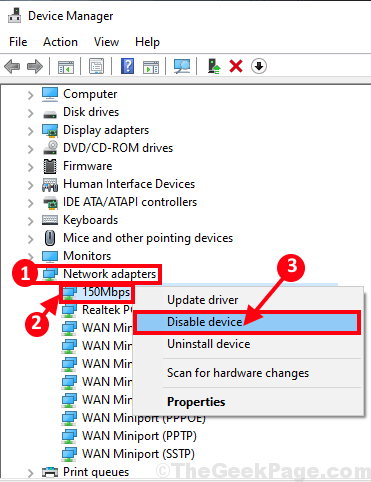
5. Kliki "Jah”Adapteri keelamiseks.
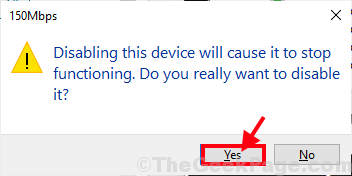
Pärast adapteri keelamist märkate a allanooltähis puudega adapteri kõrval.
Nüüd kontrollige, kas saate sama veateate või mitte.
Kui tõrketeadet enam ei kuvata, põhjustab probleemi see adapter.
Kui probleem püsib, ei põhjusta see võrguadapter probleemi, seega peate selle uuesti lubama.
6. Nüüd, samas aknas, paremklõps puudega adapteril ja seejärel klõpsake nuppuLuba seade”Võrgukaardi uuesti lubamiseks.
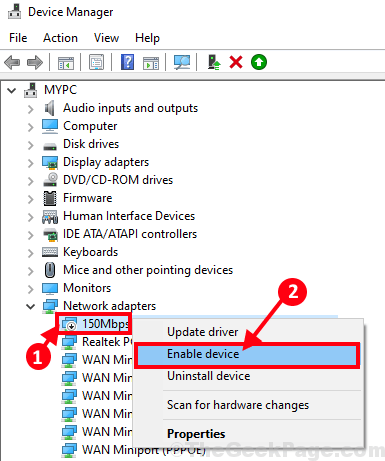
Oodake mõnda aega, kuna seade lubatakse uuesti.
7. Korrake seda loendis teiste võrguadapterite keelamise-kontrollimise-lubamise toimingut, kuni saate tuvastada peamise süüdlase.
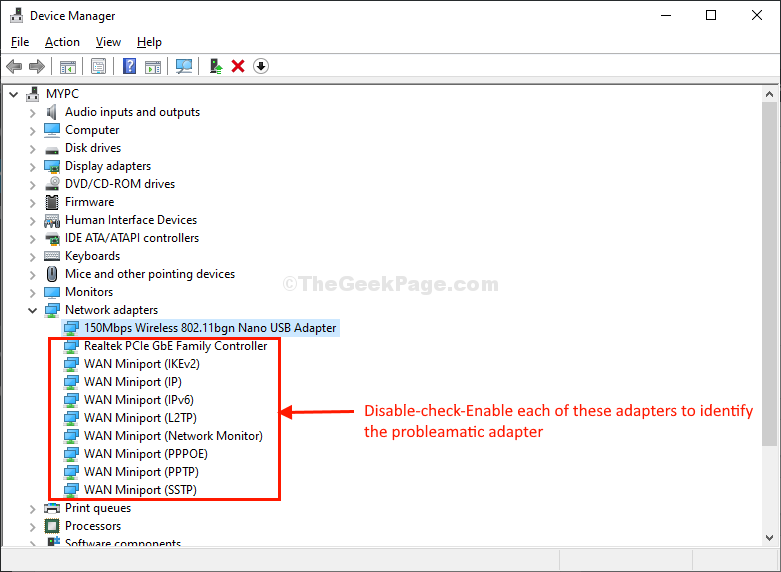
Kui probleem on pärast probleemse adapteri keelamist kõrvaldatud, hoidke see keelatud ja teie probleem lahendatakse.
Fix-2 Luba juurdepääs üksikutele rakendustele-
Konkreetse selle probleemi põhjustava rakenduse lubamine lahendab selle probleemi.
1. Klõpsake nuppu Otsing kasti Windowsi ikooni kõrvale ja tippige “Rakenduse lubamine“.
2. Nüüd klõpsake nuppuRakenduse lubamine Windowsi tulemüüri kaudu“.

3. Aastal Lubatud rakendused aknas klõpsake nuppuMuuda seadeid”Seadete muutmiseks.
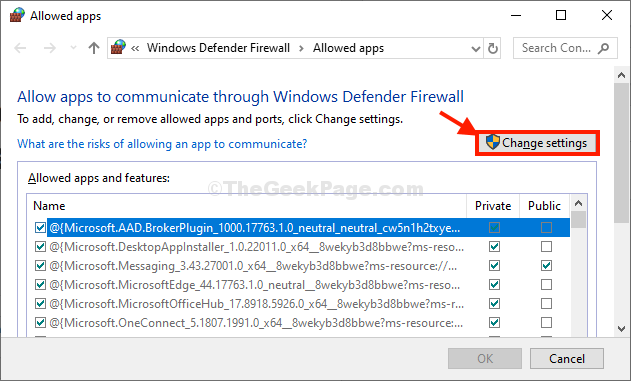
4. Nüüd kerige rakenduste / programmide / hostifailide loendis allapoole. Valige programm, mis selle probleemi põhjustab.
5. Märkige valik „Privaatne”, Et lubada konkreetsele rakendusele ainult juurdepääs eravõrgule.
6. Samamoodi kontrolligeAvalik“*juurdepääs võrgule
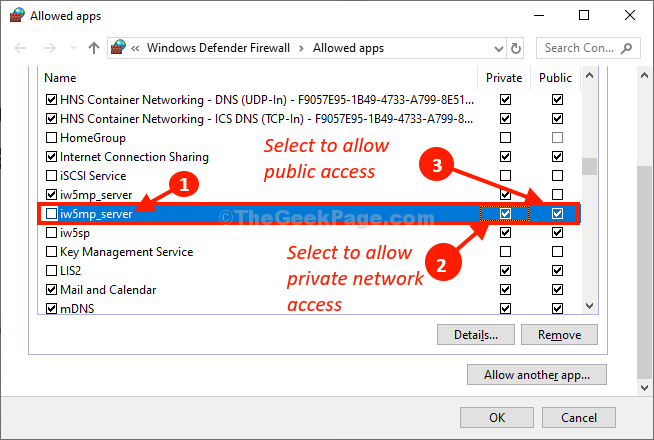
7. Kui olete seadete muutmise lõpetanud, klõpsake nuppuOkei“.
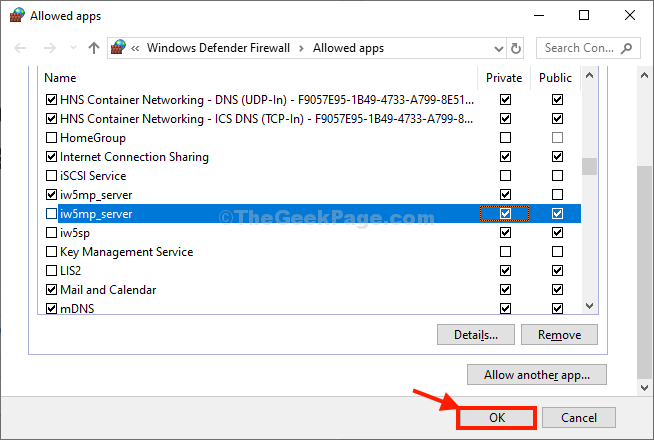
*MÄRGE–
Nagu sa tead 'Avalik„Võrk on ohtlik territoorium, ei võimalda mis tahes kolmanda osapoole teadmata päritoluga rakendus mis tahes häbivõrgus teie arvuti seadetes.
Taaskäivitage muudatuste salvestamiseks arvutisse.
Teie probleem lahendatakse.


